Dacă aplicația mea Verizon nu funcționează, vă reduceți să vă gestionați contul, să verificați utilizarea datelor dvs. și să plătiți factura din mers. Majoritatea problemelor, cum ar fi defecțiunile de conectare, prăbușirea constantă sau erorile de conectivitate, pot fi urmărite în câteva cauze comune. Înainte de a petrece timp contactând asistența, acești opt pași de depanare fiabili vor rezolva marea majoritate a problemelor și vor face ca aplicația să funcționeze din nou.
Începeți aici: Lista de verificare de 30 de secunde
Înainte de a încerca mai multe soluții complexe, treceți prin aceste verificări rapide care rezolvă adesea problema în secunde și datele celulare. O conexiune slabă sau instabilă este o cauză principală a defecțiunilor aplicației. reporniți telefonul: O repornire simplă șterge memoria temporară și poate repara multe sclipici neașteptate. Verificați actualizările: Accesați App Store sau Google Play Store și asigurați-vă că atât aplicația mea Verizon, cât și sistemul de operare al telefonului dvs. (iOS sau Android) sunt actualizate la cea mai recentă versiune.
8 soluții de top pentru momentul în care aplicația mea Verizon nu funcționează
Dacă lista de verificare inițială nu a funcționat, aceste soluții dovedite vor aborda probleme mai profunde cu performanța și conectivitatea aplicației.
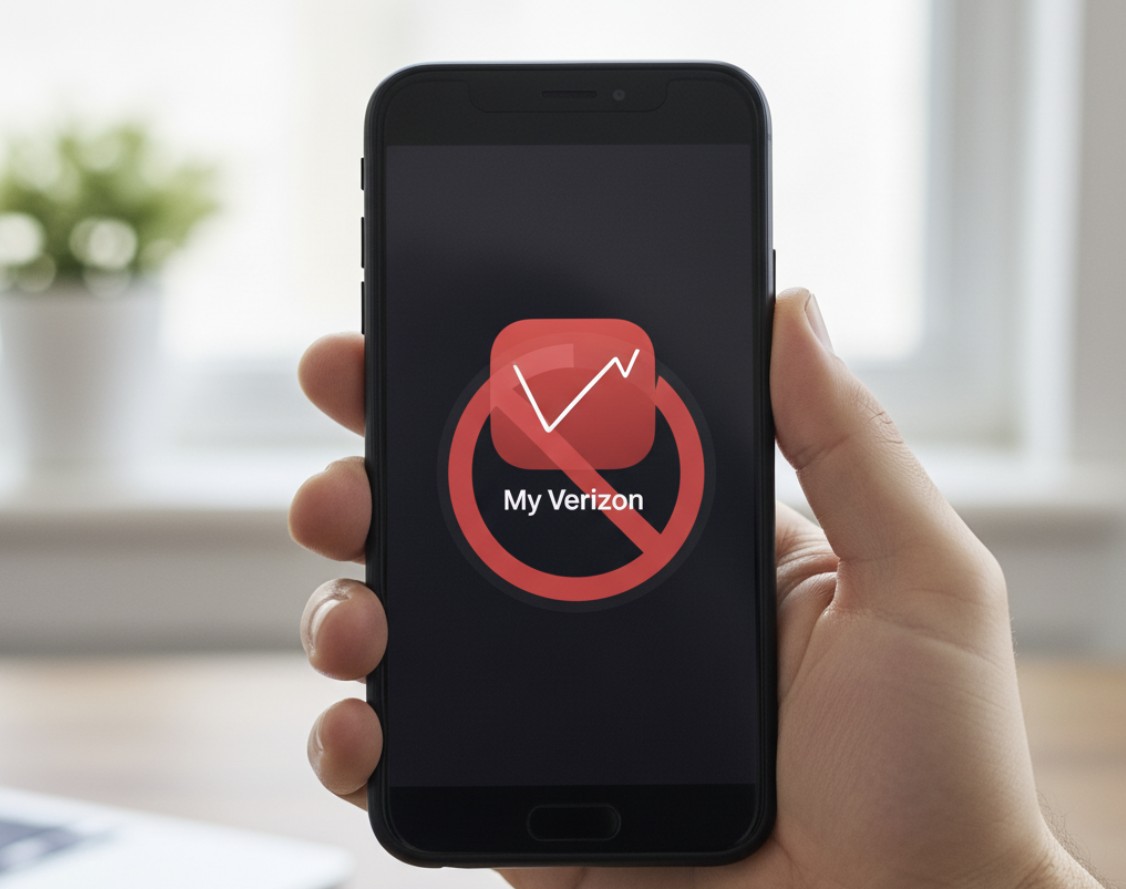
1. Ștergeți cache-ul și datele aplicației (Android)
În timp, aplicația mea Verizon stochează fișiere temporare (cache) care pot deveni corupte, ceea ce duce la prăbușiri și îngheț. Ștergerea acestei cache este o soluție extrem de eficientă.
Cum să o faci: Accesați Setări> Apps> Verizon> Storage & Cache . În primul rând, atingeți șterge cache . Dacă problema persistă, puteți reveni la acest ecran și atingeți ștergeți stocarea (sau clar date ), care va reseta aplicația complet. Rețineți că va trebui să vă conectați din nou după ștergerea stocării.
2. Reinstalați aplicația mea Verizon
Dacă ștergerea cache-ului nu funcționează sau dacă sunteți pe un iPhone, o instalație nouă este următorul cel mai bun pas. Ștergerea aplicației elimină toate datele sale și orice fișiere corupte și reinstalarea acesteia vă asigură că aveți cea mai recentă versiune cea mai curată.
Cum să o faceți: apăsați și mențineți pictograma aplicației mele Verizon pe ecranul de pornire și selectați eliminați aplicația (iOS) sau uninstall (Android). După ce a dispărut, reporniți dispozitivul și apoi descărcați o nouă copie din App Store sau Google Play Store.
3. Resetați setările de rețea ale telefonului dvs.
Setările de rețea incorecte sau corupte pe dispozitivul dvs. pot împiedica comunicarea aplicației mele Verizon cu serverele sale, chiar dacă internetul dvs. pare să funcționeze altfel. Resetarea acestora restabilește parametrii de conexiune implicite.
Cum să o faci: pe iPhone : accesați Setări> General> Transfer sau resetați iPhone> Resetare> Resetare Setări de rețea . Pe android : accesați setări> system> Opțiuni de resetare> Resetați setările de rețea mobilă sau resetați Wi-Fi, Mobile și Bluetooth . Notă: Acest lucru va șterge parolele Wi-Fi salvate și dispozitivele Bluetooth asociate, astfel încât va trebui să le reconectați după aceea.
4. Rezolvați problemele comune de autentificare și autentificare
Dacă nu vă puteți conecta, problema ar putea fi cu acreditările dvs. sau cu o caracteristică de securitate.
Ce să încercați: mai întâi, utilizați linkul “uitat parola” pe ecranul de conectare pentru a vă reseta acreditările. Dacă acest lucru nu reușește, temporar dezactivați orice VPN pe care îl puteți folosi, deoarece poate interfera cu verificările de securitate ale Verizon. Unii utilizatori au raportat că crearea unui nou profil Verizon folosind numărul lor de telefon mobil, deoarece ID-ul de utilizator poate ocoli erorile de conectare persistente.
5. Eliberați stocarea telefonului
Ca orice aplicație, Verizon-ul meu are nevoie de o anumită cantitate de spațiu liber pentru a rula fără probleme. Dacă stocarea telefonului dvs. este aproape completă, aplicația se poate prăbuși, îngheța sau nu se încarcă.
Cum să o faceți: Verificați spațiul disponibil în Setări> General> IPhone Storage (iOS) sau Setări> stocare (Android). Dacă este scăzut, încercați să ștergeți videoclipuri, fotografii sau aplicații vechi pe care nu le mai utilizați pentru a elibera cel puțin câteva gigabyte.
6. Force Opriți aplicația
Forțarea aplicației să se închidă complet poate opri un proces care este blocat într-o buclă sau cauzând o problemă de performanță. Aceasta este o versiune mai puternică a simplă a aplicației de pe ecranul dvs. de aplicații recente.
cum să o faceți (Android): accesați Setări> Apps> Verizon-ul meu și atingeți force stop . cum să o faci (iOS): glisați în sus din partea de jos a ecranului (sau apăsați dublu butonul de pornire) pentru a deschide comutatorul de aplicație, apoi glisați cardul meu de aplicație Verizon în sus și de pe ecran.
7. Verificați dacă există o întrerupere a serviciului Verizon
Uneori, problema nu este telefonul sau aplicația-este rețeaua Verizon. Dacă serviciile lor au scăzut în zona dvs., aplicația nu se va putea conecta pentru a prelua informațiile despre cont.
8. Dezactivați funcțiile de rețea problematică
Smartphone-urile moderne au caracteristici concepute pentru a vă îmbunătăți conexiunea, dar uneori pot interfera cu modul în care funcționează aplicațiile.
Ce să faceți: pe iPhone, încercați să dezactivați temporar wi-fi asist (sub setări> celular ). Pe Android, căutați o setare similară, care poate fi numită „trece la date mobile” sau „evitați conexiunile Wi-Fi proaste”, și opriți-o pentru a vedea dacă rezolvă problema.
